小编教你win7如何彻底删除2345网址导航
相信大家在使用浏览器时,通常都会将一些自己喜欢的网页作为主业,但最近有不少小伙伴向小编反映说,自己的浏览器主页不知为何老是会出现被2345网址导航给篡改掉的情况,不论怎么修改主页在打开时也都还是显示着2345导航,那么要怎样才能将2345导航彻底给删除掉呢?接下来小编就来为大家解答一下,win7彻底删除2345导航的方法。
大家都知道在Windows系统中自带着一个IE浏览器,而IE浏览器的默认主页通常也都百度。但最近有使用win7系统的小伙伴反映说,自己在打开浏览器时发现变成了2345网址导航,怎么回事呢?其实这是因为浏览器被篡改了,简单的在浏览器上更换主页已经是无效的了,那么要如何删除2345网址导航呢?下面就来和大家介绍一下彻底删除2345网址导航的方法。
1、打开C盘下面的Windows文件夹,找到一个名叫index的网页图标;

win7电脑图解1
2、对着index图标单击鼠标右键,选择“打开方式”->“记事本”。这样才能看到里面的内容;
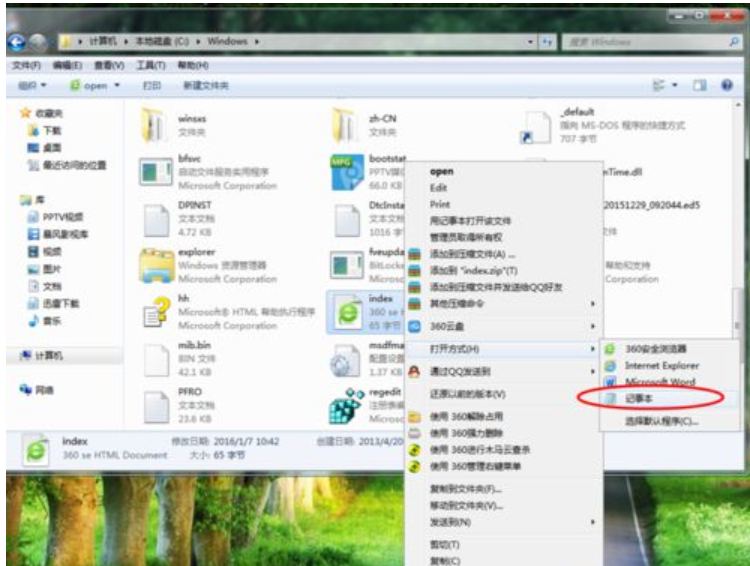
win7电脑图解2
3、打开index文件以后,你会看到这个可恶的2345网址,把它替换成你想要的网址即可;

删除2345导航电脑图解3
4、替换网址之后,记得保存。选择“文件”->"保存";
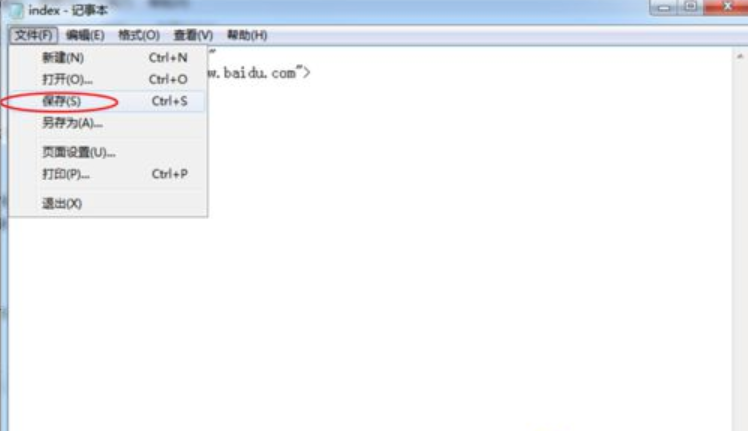
win7电脑图解4
5、对着index图标单击鼠标右键,选择“属性”;

win7如何彻底删除2345电脑图解5
6、打开index属性对话框后,在“只读”前打上勾,单击“确定”。
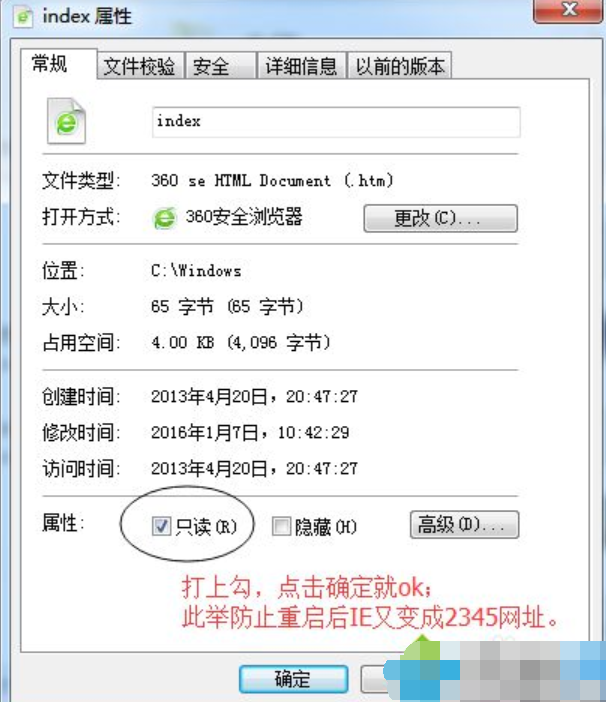
删除2345导航电脑图解6
相关阅读
win7系统排行
热门教程